Docker 搭建集群MongoDB的实现步骤
前言
由于公司业务需要,我们打算自己搭建 MongoDB 的服务,因为 MongoDB 的云数据库好贵,我们这次采用副本集的方式来搭建集群,三台服务器,一主、一副、一仲裁
基本概念
Replica Set 副本集:一个副本集就是一组 MongoDB 实例组成的集群,由一个主(Primary)服务器和多个备份(Secondary)服务器构成
主节点(master):主节点接收所有写入操作。主节点将对其数据集所做的所有更改记录到其 oplog。 副节点(secondary):复制主节点的 oplog 并将操作应用到其数据集,如果主节点不可用,一个合格的副节点将被选为新的主节点。 仲裁节点(arbiter):负载选举,当主节点不可用,它将从副节点中选一个作为主节点。Sharding 分片:
Master-slave 主备
MongoDB 4.0 以上版本运行时提示:[main] Master/slave replication is no longer supported,也就是 MongoDB 4.0 后不在支持主从复制一、环境准备
使用 CentOS 7.6 64bit 系统,安装 Docker、Docker-compose、Docker-Swarm
二、生成 KeyFile
MongoDB 使用 KeyFile 认证,副本集中的每个 MongoDB 实例使用 KeyFile 内容作为认证其他成员的共享密码。MongoDB 实例只有拥有正确的 KeyFile 才可以加入副本集。 keyFile 的内容必须是 6 到 1024 个字符的长度,且副本集所有成员的 KeyFile 内容必须相同。 有一点要注意是的:在 UNIX 系统中,KeyFile 必须没有组权限或完全权限(也就是权限要设置成 X00 的形式)。Windows 系统中,keyFile 权限没有被检查。 可以使用任意方法生成 keyFile。例如,如下操作使用 openssl 生成复杂的随机的 1024 个字符串。然后使用 chmod 修改文件权限,只给文件拥有者提供读权限。 这是 MongoDB 官方推荐 keyFile 的生成方式:# 400权限是要保证安全性,否则mongod启动会报错openssl rand -base64 756 > mongodb.keychmod 400 mongodb.key
二、创建跨主机网络
搭建集群我们肯定是跨主机通讯,要搭建 Overlay Network 网络,我们就要用到 Docker Swarm 这个工具了。Docker Swarm 是 Docker 内置的集群工具,它能够帮助我们更轻松地将服务部署到 Docker daemon 的集群之中。
既然要将 Docker 加入到集群,我们就必须先有一个集群,我们在任意一个 Docker 实例上都可以通过 docker swarm init 来初始化集群。
$ sudo docker swarm initSwarm initialized: current node (t4ydh2o5mwp5io2netepcauyl) is now a manager.To add a worker to this swarm, run the following command: docker swarm join --token SWMTKN-1-4dvxvx4n7magy5zh0g0de0xoues9azekw308jlv6hlvqwpriwy-cb43z26n5jbadk024tx0cqz5r 192.168.1.5:2377
在集群初始化后,这个 Docker 实例就自动成为了集群的管理节点,而其他 Docker 实例可以通过运行这里所打印的 docker swarm join 命令来加入集群。
加入到集群的节点默认为普通节点,如果要以管理节点的身份加入到集群中,我们可以通过 docker swarm join-token 命令来获得管理节点的加入命令。
$ sudo docker swarm join-token managerTo add a manager to this swarm, run the following command: docker swarm join --token SWMTKN-1-60am9y6axwot0angn1e5inxrpzrj5d6aa91gx72f8et94wztm1-7lz0dth35wywekjd1qn30jtes 192.168.1.5:2377
我们通过这些命令来建立用于我们服务开发的 Docker 集群,并将相关开发同事的 Docker 加入到这个集群里,就完成了搭建跨主机网络的第一步。
建立跨主机网络
接下来,我们就通过 docker network create 命令来建立 Overlay 网络。
$ sudo docker network create --driver overlay --attachable mongodbs
在创建 Overlay 网络时,我们要加入 --attachable 选项以便不同机器上的 Docker 容器能够正常使用到它。
在创建了这个网络之后,我们可以在任何一个加入到集群的 Docker 实例上使用 docker network ls 查看一下其下的网络列表。我们会发现这个网络定义已经同步到了所有集群中的节点上。
$ sudo docker network lsNETWORK ID NAME DRIVER SCOPE## ......y89bt74ld9l8 mongodbs overlay swarm## ......
接下来我们要修改 Docker Compose 的定义,让它使用这个我们已经定义好的网络,而不是再重新创建网络。
我们只需要在 Docker Compose 配置文件的网络定义部分,将网络的 external 属性设置为 true,就可以让 Docker Compose 将其建立的容器都连接到这个不属于 Docker Compose 的项目上了。
networks: mesh: external: true
通过这个实现,我们在开发中就使整个服务都处于一个可以使用别名映射网络中,避免了要对不同功能联调时切换服务 IP 的烦琐流程。在这种结构下,我们只需要让我们开发的 Docker 退出和加入不同的集群,就能马上做到切换不同联调项目。
二、编写 docker-compose 文件
主节点
version: '3'services: master: image: mongo:4.1 container_name: master environment: MONGO_INITDB_ROOT_USERNAME: root MONGO_INITDB_ROOT_PASSWORD: 123456 TZ: 'Asia/Shanghai' volumes: # 挂载 MongoDB 数据目录 - '/data/docker/mongodb/data/mongo:/data/db:rw' # 挂载 KeyFile - '/data/docker/mongodb/data/mongodb.key:/data/mongodb.key' ports: - '27018:27017' networks: - mongodbs command: # 密码 --auth # 副本集名称 --replSet testSet --oplogSize 128 --keyFile /data/mongodb.key# Swarm 跨主机网络网络networks: mongodbs: external: true
副节点
version: '3'services: secondary: image: mongo:4.1 container_name: secondary environment: MONGO_INITDB_ROOT_USERNAME: root MONGO_INITDB_ROOT_PASSWORD: 123456 TZ: 'Asia/Shanghai' volumes: - '/data/docker/mongodb/data/mongo:/data/db:rw' - '/data/docker/mongodb/data/mongodb.key:/data/mongodb.key' ports: - '27018:27017' networks: - mongodbs command: --auth --replSet testSet --oplogSize 128 --keyFile /data/mongodb.keynetworks:mongodbs: external: true
仲裁节点,因为仲裁节点不需要存储数据,他只是用来当主节点挂掉后选举新的主节点,所以不需要密码、映射端口等操作
version: '3'services:arbiter: image: mongo:4.1 container_name: arbiter restart: always volumes: - '/data/docker/mongodb/data/mongo:/data/db:rw' - '/data/docker/mongodb/data/mongo_key:/mongo:rw' networks: - mongodbs command: mongod --replSet testSet --smallfiles --oplogSize 128networks:mongodbs: external: true
三、启动容器
接下来我们分别在三台服务器中使用容器编排启动容器
docker-compose up -d
四、配置副本集
进入主节点容器内部
docker exec -it master mongo
在 mongo shell 里执行:
> rs.initiate(){ 'info2' : 'no configuration specified. Using a default configuration for the set', 'me' : '7abd89794aa7:27017', 'ok' : 1}
继续执行:
testSet:SECONDARY> rs.add(’secondary:27017’){ 'ok' : 1, '$clusterTime' : { 'clusterTime' : Timestamp(1599562800, 1), 'signature' : { 'hash' : BinData(0,'wrxMUIX/0bEyLgCVoQqdLvH59T0='), 'keyId' : NumberLong('6870069879538450434') } }, 'operationTime' : Timestamp(1599562800, 1)}
继续执行,其中 true 表示这个节点是仲裁节点
testSet:PRIMARY> rs.add(’arbiter:27017’,true){ 'ok' : 1, '$clusterTime' : { 'clusterTime' : Timestamp(1599562838, 1), 'signature' : { 'hash' : BinData(0,'p9ub49lLD8ij8nkxpfu2l/AvRRY='), 'keyId' : NumberLong('6870069879538450434') } }, 'operationTime' : Timestamp(1599562838, 1)}
查看配置
testSet:PRIMARY> rs.conf(){ '_id' : 'testSet', 'version' : 3, 'protocolVersion' : NumberLong(1), 'writeConcernMajorityJournalDefault' : true, 'members' : [ { '_id' : 0, 'host' : '7abd89794aa7:27017', 'arbiterOnly' : false, 'buildIndexes' : true, 'hidden' : false, 'priority' : 1, 'tags' : { }, 'slaveDelay' : NumberLong(0), 'votes' : 1 }, { '_id' : 1, 'host' : 'secondary:27017', 'arbiterOnly' : false, 'buildIndexes' : true, 'hidden' : false, 'priority' : 1, 'tags' : { }, 'slaveDelay' : NumberLong(0), 'votes' : 1 }, { '_id' : 2, 'host' : 'arbiter:27017', 'arbiterOnly' : true, 'buildIndexes' : true, 'hidden' : false, 'priority' : 0, 'tags' : { }, 'slaveDelay' : NumberLong(0), 'votes' : 1 } ], 'settings' : { 'chainingAllowed' : true, 'heartbeatIntervalMillis' : 2000, 'heartbeatTimeoutSecs' : 10, 'electionTimeoutMillis' : 10000, 'catchUpTimeoutMillis' : -1, 'catchUpTakeoverDelayMillis' : 30000, 'getLastErrorModes' : { }, 'getLastErrorDefaults' : { 'w' : 1, 'wtimeout' : 0 }, 'replicaSetId' : ObjectId('5f576426fe90ef2dd8cd2700') }}
查看状态
testSet:PRIMARY> rs.status(){ 'set' : 'testSet', 'date' : ISODate('2020-09-08T11:45:12.096Z'), 'myState' : 1, 'term' : NumberLong(1), 'syncingTo' : '', 'syncSourceHost' : '', 'syncSourceId' : -1, 'heartbeatIntervalMillis' : NumberLong(2000), 'optimes' : { 'lastCommittedOpTime' : { 'ts' : Timestamp(1599565502, 1), 't' : NumberLong(1) }, 'lastCommittedWallTime' : ISODate('2020-09-08T11:45:02.775Z'), 'readConcernMajorityOpTime' : { 'ts' : Timestamp(1599565502, 1), 't' : NumberLong(1) }, 'readConcernMajorityWallTime' : ISODate('2020-09-08T11:45:02.775Z'), 'appliedOpTime' : { 'ts' : Timestamp(1599565502, 1), 't' : NumberLong(1) }, 'durableOpTime' : { 'ts' : Timestamp(1599565502, 1), 't' : NumberLong(1) }, 'lastAppliedWallTime' : ISODate('2020-09-08T11:45:02.775Z'), 'lastDurableWallTime' : ISODate('2020-09-08T11:45:02.775Z') }, 'lastStableRecoveryTimestamp' : Timestamp(1599565492, 1), 'lastStableCheckpointTimestamp' : Timestamp(1599565492, 1), 'members' : [ { '_id' : 0, 'name' : '7abd89794aa7:27017', 'ip' : '10.0.1.41', 'health' : 1, 'state' : 1, 'stateStr' : 'PRIMARY', 'uptime' : 2784, 'optime' : { 'ts' : Timestamp(1599565502, 1), 't' : NumberLong(1) }, 'optimeDate' : ISODate('2020-09-08T11:45:02Z'), 'syncingTo' : '', 'syncSourceHost' : '', 'syncSourceId' : -1, 'infoMessage' : '', 'electionTime' : Timestamp(1599562790, 2), 'electionDate' : ISODate('2020-09-08T10:59:50Z'), 'configVersion' : 3, 'self' : true, 'lastHeartbeatMessage' : '' }, { '_id' : 1, 'name' : 'secondary:27017', 'ip' : '10.0.1.233', 'health' : 1, 'state' : 2, 'stateStr' : 'SECONDARY', 'uptime' : 2711, 'optime' : { 'ts' : Timestamp(1599565502, 1), 't' : NumberLong(1) }, 'optimeDurable' : { 'ts' : Timestamp(1599565502, 1), 't' : NumberLong(1) }, 'optimeDate' : ISODate('2020-09-08T11:45:02Z'), 'optimeDurableDate' : ISODate('2020-09-08T11:45:02Z'), 'lastHeartbeat' : ISODate('2020-09-08T11:45:11.494Z'), 'lastHeartbeatRecv' : ISODate('2020-09-08T11:45:11.475Z'), 'pingMs' : NumberLong(0), 'lastHeartbeatMessage' : '', 'syncingTo' : '7abd89794aa7:27017', 'syncSourceHost' : '7abd89794aa7:27017', 'syncSourceId' : 0, 'infoMessage' : '', 'configVersion' : 3 }, { '_id' : 2, 'name' : 'arbiter:27017', 'ip' : null, 'health' : 0, 'state' : 8, 'stateStr' : '(not reachable/healthy)', 'uptime' : 0, 'lastHeartbeat' : ISODate('2020-09-08T11:45:10.463Z'), 'lastHeartbeatRecv' : ISODate('1970-01-01T00:00:00Z'), 'pingMs' : NumberLong(0), 'lastHeartbeatMessage' : 'Error connecting to arbiter:27017 :: caused by :: Could not find address for arbiter SocketException: Host not found (authoritative)', 'syncingTo' : '', 'syncSourceHost' : '', 'syncSourceId' : -1, 'infoMessage' : '', 'configVersion' : -1 } ], 'ok' : 1, '$clusterTime' : { 'clusterTime' : Timestamp(1599565502, 1), 'signature' : { 'hash' : BinData(0,'7/ei+8UrhlpIny9zKeWuAFpn46c='), 'keyId' : NumberLong('6870069879538450434') } }, 'operationTime' : Timestamp(1599565502, 1)}
五、验证 MongoDB 可用性
先进入主节点服务器添加一条数据
docker exec -it master mongouse admindb.auth(’root’, ’123456’)use testdb.test.insert({name:'muyang',age:20})
在来副节点服务器查看是否已经同步了这条数据
[root@linux secondary] docker exec -it secondary mongotestSet:SECONDARY> use admintestSet:SECONDARY> db.auth(’root’, ’123456’)testSet:SECONDARY> use testtestSet:SECONDARY> db.test.find()2020-09-08T19:03:02.295+0800 E QUERY [js] uncaught exception: Error: listCollections failed: { 'operationTime' : Timestamp(1599562972, 1), 'ok' : 0, 'errmsg' : 'not master and slaveOk=false', 'code' : 13435, 'codeName' : 'NotMasterNoSlaveOk', '$clusterTime' : { 'clusterTime' : Timestamp(1599562972, 1), 'signature' : { 'hash' : BinData(0,'mhsrpGHRl7qZg2QOjyS3RbBb/Yc='), 'keyId' : NumberLong('6870069879538450434') } }} :testSet:SECONDARY> rs.slaveOk()testSet:SECONDARY> db.users.find(){ '_id' : ObjectId('5f5764b1f909544b783696c2'), 'name' : 'muyang', 'age' : 20 }
在 secondary 查询时报如下错误:
not master and slaveok=false
这是正常的,因为 secondary 是不允许读写的,如果非要解决,方法如下:
testSet:SECONDARY> rs.slaveOk()
到此这篇关于Docker 搭建集群MongoDB的实现步骤的文章就介绍到这了,更多相关Docker 搭建集群MongoDB内容请搜索优爱好网以前的文章或继续浏览下面的相关文章希望大家以后多多支持优爱好网!
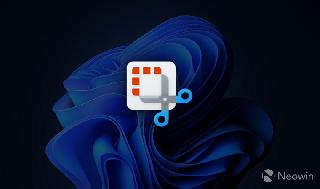
 网公网安备
网公网安备